2 auf 1/4 auf 1
Sie können mehrere Dokumente verkleinern, um sie auf ein Blatt zu kopieren.
<2 auf 1>Verkleinert zweiseitige Dokumente, sodass sie auf ein Blatt Papier passen.
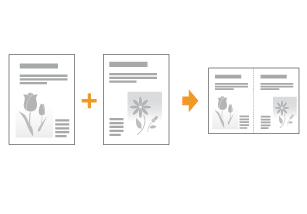 |
|
<4 auf 1>Verkleinert vierseitige Dokumente, sodass sie auf ein Blatt Papier passen.
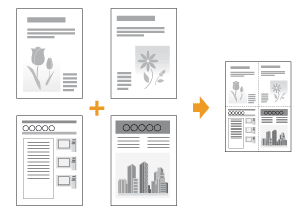 |
 |
Wählen Sie <Layout wählen> aus, um das Layout der Kopie zu ändern.
|
|
HINWEIS
|
||
Kombinieren von Funktionen:Sie können 2 auf 1/4 auf 1 zusammen mit den folgenden Funktionen verwenden.
|
1
Legen Sie Dokumente auf.
2
Zeigen Sie den Kopiermodusbildschirm an.
Für MF4890dw/MF4870dn/MF4780w/MF4750:
Drücken Sie [ ] (COPY), um zum Kopiermodusbildschirm zu wechseln.
] (COPY), um zum Kopiermodusbildschirm zu wechseln.
 ] (COPY), um zum Kopiermodusbildschirm zu wechseln.
] (COPY), um zum Kopiermodusbildschirm zu wechseln. Für MF4730:
Drücken Sie [ ] (COPY/SCAN), um zum Kopiermodusbildschirm zu wechseln.
] (COPY/SCAN), um zum Kopiermodusbildschirm zu wechseln.
 ] (COPY/SCAN), um zum Kopiermodusbildschirm zu wechseln.
] (COPY/SCAN), um zum Kopiermodusbildschirm zu wechseln.3
Drücken Sie [ ] oder [
] oder [ ], um <N auf 1> hervorzuheben, und drücken Sie dann [OK].
], um <N auf 1> hervorzuheben, und drücken Sie dann [OK].
 ] oder [
] oder [ ], um <N auf 1> hervorzuheben, und drücken Sie dann [OK].
], um <N auf 1> hervorzuheben, und drücken Sie dann [OK].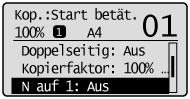
4
Drücken Sie [ ] oder [
] oder [ ], um <2 auf 1> oder <4 auf 1> hervorzuheben, und drücken Sie dann [OK].
], um <2 auf 1> oder <4 auf 1> hervorzuheben, und drücken Sie dann [OK].
 ] oder [
] oder [ ], um <2 auf 1> oder <4 auf 1> hervorzuheben, und drücken Sie dann [OK].
], um <2 auf 1> oder <4 auf 1> hervorzuheben, und drücken Sie dann [OK].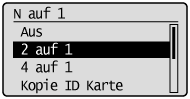
So geben Sie das Layout an
|
(1)
|
Drücken Sie [
 ] oder [ ] oder [ ], um <Layout wählen> hervorzuheben, und drücken Sie dann [OK]. ], um <Layout wählen> hervorzuheben, und drücken Sie dann [OK].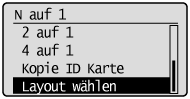 |
|
(2)
|
Drücken Sie [
 ] oder [ ] oder [ ], um das Layout hervorzuheben, und drücken Sie dann [OK]. ], um das Layout hervorzuheben, und drücken Sie dann [OK]. |
|
HINWEIS
|
Ränder um Dokumente:Wenn Sie in einem N auf 1-Layout kopieren, werden um die verkleinerten Dokumente Ränder erstellt.
|
5
Drücken Sie [ ] oder [
] oder [ ], um das Format des Originaldokuments hervorzuheben, und drücken Sie dann [OK].
], um das Format des Originaldokuments hervorzuheben, und drücken Sie dann [OK].
 ] oder [
] oder [ ], um das Format des Originaldokuments hervorzuheben, und drücken Sie dann [OK].
], um das Format des Originaldokuments hervorzuheben, und drücken Sie dann [OK].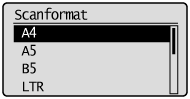
6
Drücken Sie [ ] (Starten).
] (Starten).
 ] (Starten).
] (Starten).Wenn sich das Dokument auf dem Vorlagenglas befindet:
|
(1)
|
Legen Sie das nächste Dokument auf, und drücken Sie [
 ] (Starten). ] (Starten).
|
||
|
(2)
|
Drücken Sie [
 ] oder [ ] oder [ ], um <Kopierstart> hervorzuheben, und drücken Sie dann [OK]. ], um <Kopierstart> hervorzuheben, und drücken Sie dann [OK]. |